Fish Shell est censé être un shell de ligne de commande interactif et convivial, où FISH signifie un shell interactif convivial. L'avantage que le Fish Shell offre dans les scripts est la syntaxe de type Ada/Modula-2, qui peut conduire à des textes plus lisibles dans des scripts complexes. Comme avec Bash, les commandes UNIX peuvent être appelées dans les scripts Fish. Les scripts fish peuvent être utilisés comme programmes exécutables après les avoir définis comme exécutables avec chmod. Ainsi, les tâches peuvent être automatisées comme les scripts bash.
Caractéristiques principales du shell interactif compatible FISH :
- Les commandes sont marquées en couleur (mise en évidence de la syntaxe)
- Au fur et à mesure que vous tapez, les caractères des commandes existantes sont ajoutés et suggérés
- Les fautes de frappe s'affichent au fur et à mesure que vous tapez
- La complétion de la ligne de commande (complétion par tabulation) répertorie les commandes possibles, y compris une courte description fonctionnelle, à condition qu'il existe une ligne de description d'une page de manuel.
- L'exécution de calculs au niveau du shell est possible avec jusqu'à six décimales
Étapes pour installer et utiliser Fish Shell sur Ubuntu Linux
Télécharger la coquille de poisson
Nous n'avons pas besoin d'ajouter de référentiel tiers, les packages pour installer Fish sont déjà présents sur le référentiel système par défaut d'Ubuntu :
sudo apt install fish
Passer au poisson
Une fois l'installation terminée, vous pouvez commencer à l'utiliser en basculant votre shell actuel sur Fish, pour ce type-
fish
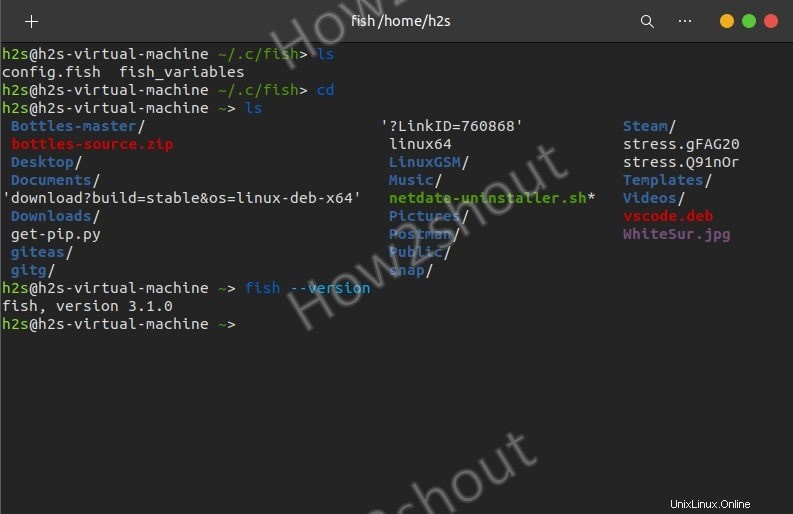
Définir le poisson comme coquille par défaut
Après avoir utilisé un certain temps, si vous aimez ce shell coloré et convivial, vous pouvez le définir par défaut au lieu de bash.
chsh -s /usr/bin/fish
Déconnectez-vous de votre système et reconnectez-vous pour appliquer les modifications.
Personnalisation
Pour modifier les propriétés de Fish, nous pouvons créer un fichier de configuration-
nano ~/.config/fish/config.fish
Revenir à Bash
Si vous n'aimez pas Fish et que vous voulez récupérer votre Bash sur le terminal, lancez
chsh -s /usr/bin/bash
déconnectez-vous et reconnectez-vous.
Pour en savoir plus sur cette commande shell, consultez la documentation officielle.